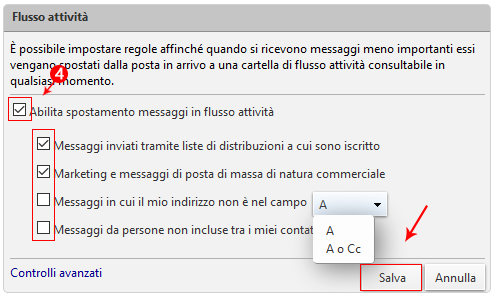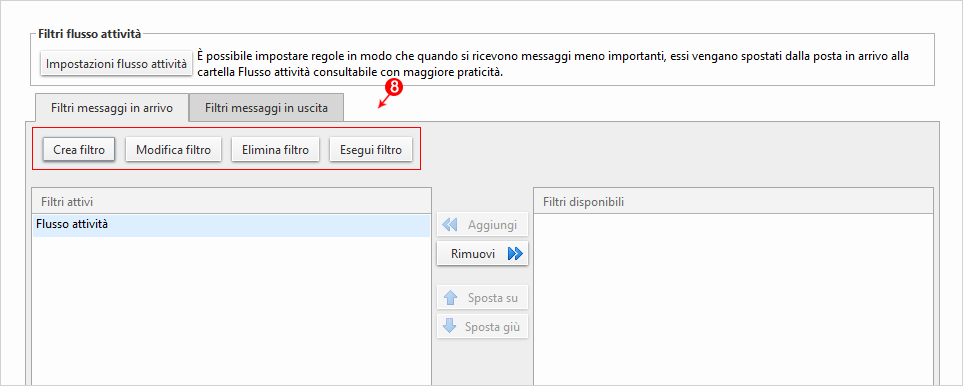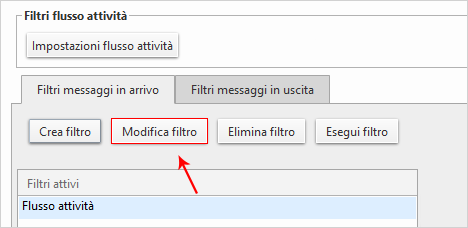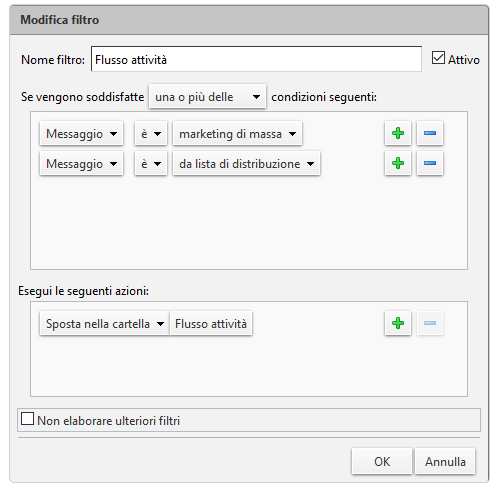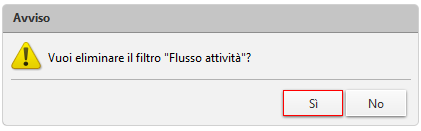Per creare filtri e combinare più criteri e azioni, occorre:
1. >Accedere alla sezione Email
2. Cliccare sull’icona sul lato destro della scheda “Cartelle di posta”
3. Selezionare la voce -Flusso attività-
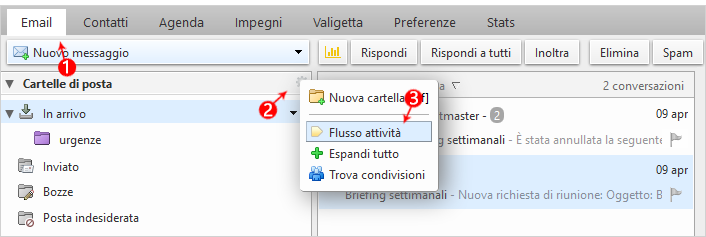
4. Dalla seguente finestra, abilitare il flusso attività impostando i vari filtri, e personalizzarlo. Cliccare su -Salva- per concludere l’operazione:
Il Flusso creato verrà salvato nelle cartelle di posta:
Creare un Filtro
Per impostare delle regole ben precise a tutti i messaggi di posta in entrata e in uscita, occorre creare dei Filtri. Per impostare un Filtro:
5. Accedere alla sezione Preferenze
6. Selezionare il Tab -Filtro-
7. Dalla finestra che appare si ha la possibilità di associare dei filtri al Flusso di attività precedentemente creato, in modo da organizzare al meglio la propria posta. Ogni Filtro è costituito da una regola che può avere una o più condizioni:
8. Per tutti i Filtri attivi è disponibile il menù indicato che ne consente una gestione ottimale:
9. Una volta creato, il Filtro può essere rimosso mediante il pulsante – Rimuovi-
Una volta impostate tutte le preferenze desiderate, cliccare su -Salva-
Creare un Filtro
Per creare un Filtro basta selezionare il Filtro attivo e cliccare su -Crea filtro-
Si apre la seguente finestra a richiedere l’inserimento di:
- Un nome da associare al Filtro
- Impostare le regole indicando specifiche azioni
- Indicare in quale cartelle vuoi che venga associato il Filtro
Salvare mediante il pulsante -Ok-
Modificare un Filtro
Per modificare un Filtro basta selezionare il Filtro attivo e cliccare su –Modifica filtro-
Dalla finestra che si apre apportare le modifiche desiderate e salvarle mediante il pulsante –OK-
Eliminare un Filtro
Per rimuovere un Filtro occorre selezionarlo dalla tabella “Filtri attivi” e cliccare su –Elimina filtro-
Confermare la scelta dal pulsante –Sì-
torna alla home page